
Unabhängig davon, ob Sie versuchen, einer verärgerten Regierung, einem ISP, der die Verbindung drosselt, oder dem wachsamen Blick von Medienkonglomeraten auszuweichen, kann die Anonymisierung und Verschlüsselung Ihres BitTorrent-Datenverkehrs hilfreich sein. Lesen Sie weiter, um zu erfahren, wie.
Foto von Jin.Thai .
Was ist das und was brauche ich?
BitTorrent ist eine Form der verteilten Dateifreigabe. Eine nicht verteilte Dateifreigabe erfolgt, wenn Sie eine Verbindung zu einer einzelnen Quelle herstellen und eine Datei herunterladen. Wenn Sie beispielsweise ein Software-Repository online besuchen und eine neue Version einer Anwendung herunterladen, die Sie für eine nicht verteilte Dateiübertragung verwenden, wurde die Datei von ihrem Server direkt an Sie gesendet.
Die verteilte Dateifreigabe ändert dieses Modell. Wenn Sie BitTorrent, ein verteiltes Dateifreigabeprotokoll, verwenden, laden Sie keine Datei aus einer einzigen Quelle herunter, sondern aus einer beliebigen Anzahl von Quellen. Jeder, der Teil des Schwarms von Filesharern ist, die denselben Tracker verwenden und den heruntergeladenen Torrent freigeben, kann Ihnen möglicherweise einen Teil dieser Datei senden. Ihr Download erfolgt nicht mehr zwischen Ihnen und einer einzelnen Quelle, sondern zwischen allen im Schwarm und Ihnen. Dies bedeutet, dass jeder dem Torrent-Schwarm beitreten und sehen kann, welche Dateien Sie herunterladen und wiederum hochladen. Die Hin- und Herbewegung zum Schwarm ist Teil des BitTorrent-Modells.
Wenn diese Person, die Ihre Torrent-Aktivitäten ausspioniert, eine feindliche Regierung ist, Ihr ISP versucht, Ihre Verbindung zu drosseln, oder ein Agent, der von einem Medienkonglomerat beauftragt wurde, BitTorrent-Netzwerke zu überwachen, können Sie in unerwartete Probleme geraten.
Wie können Sie solche Ergebnisse umgehen? Indem Sie Ihren BitTorrent-Verkehr anonymisieren und / oder verschlüsseln.
Was sind die Vorteile? Ihr BitTorrent-Verkehr ist anonym, die IP, die der Schwarm sieht, ist nicht Ihre tatsächliche IP-Adresse. Wenn Sie sich für die Verschlüsselung und Anonymisierung entscheiden, kann selbst Ihr ISP - genau die Personen mit direktem Zugriff auf Ihre Bandbreitenleitung - nicht sehen, was Sie tun. Sie können BitTorrent ohne Angst verwenden.
Was sind die Nachteile? Proxying / Tunneling kann Ihre Verbindung verlangsamen und Verschlüsselung kann sie weiter verlangsamen. Viele Menschen fühlen sich wohl, wenn sie einen Leistungseinbruch hinnehmen, um ihre BitTorrent-Verbindung besser zu sichern. Dies ist jedoch zu beachten.
Bereit anzufangen? Um BitTorrent zu anonymisieren und zu verschlüsseln, benötigen Sie Folgendes:
- Für beide Techniken benötigen Sie einen BitTorrent-Client mit Proxy-Unterstützung. Wir werden verwenden uTorrent on Windows.
- Sie benötigen einen Proxy- / SSH-Anbieter. Für dieses Tutorial verwenden wir den beliebten kanadischen BitTorrent-Proxy-Anbieter BTGuard .
- Zum Verschlüsseln Ihrer BitTorrent-Sitzung benötigen Sie eine zusätzliche Sicherheitsebene in Form eines lokalen Proxyservers, der eine Verbindung zu Ihrem verschlüsselten Tunnel herstellt. Wir werden hervorheben, wie Sie beide verwenden BTGuard gelieferte Anwendung und die kostenlose Anwendung Kitt um Ihren eigenen Proxyserver zu rollen.
Unsere Anweisungen helfen Ihnen dabei, jeden SOCKS-Proxy für die Verwendung mit uTorrent (oder einem anderen proxyfreundlichen BitTorrent-Client) zu konfigurieren. Wir werden ihn jedoch für BTGuard einrichten. Wenn Sie noch keinen anonymen Proxy haben, ist BTGuard eine gute Wahl und kostet nur 7 US-Dollar pro Monat. Halten Sie Ihre Proxy-Informationen bereit oder gehen Sie Eröffnen Sie hier ein BTGuard-Konto . vor dem Fortfahren.
Konfigurieren von uTorrent für anonymen Torrent-Verkehr
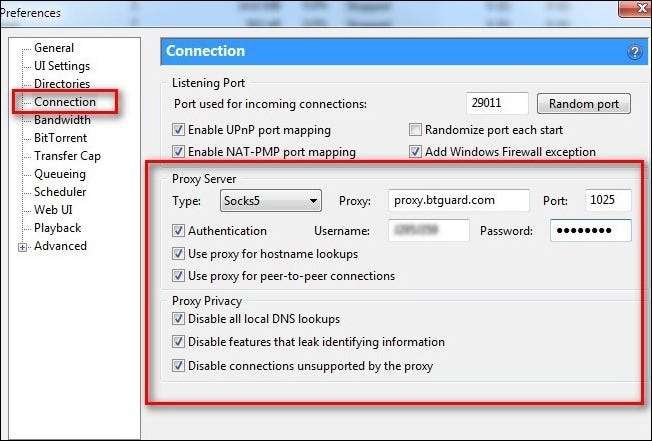
Führen Sie uTorrent aus. Navigieren Sie zu Optionen -> Einstellungen (oder drücken Sie STRG + P), um das Bedienfeld Einstellungen zu öffnen. Navigieren Sie im Bereich "Einstellungen" zum Untermenü "Verbindung".
Im Untermenü Verbindung müssen Sie die Proxyserver-Informationen eingeben. Wählen Sie für den Typ SOCKS5 aus, geben Sie für den Proxy proxy.btguard.com und Port 1025 ein. Überprüfen Sie die Authentifizierung und geben Sie Ihren Benutzernamen und Ihr Kennwort ein (BTGuard-Benutzer verwenden denselben Benutzernamen und dasselbe Kennwort, mit denen sie ihr Konto erstellt haben). Wenn Sie neben BTGuard einen anderen Dienst verwenden, ändern Sie einfach die vorherigen Einträge, um sie an die Daten Ihres Dienstanbieters anzupassen.
Klicken Sie unter Authentifizierungsprüfung auf alle die Felder, einschließlich "Proxy für Hostnamensuche verwenden", "Proxy für Peer-to-Peer-Verbindungen verwenden". Stellen Sie sicher, dass alle Kontrollkästchen unter "Proxy-Datenschutz" aktiviert sind, einschließlich "Alle lokalen DNS-Suchvorgänge deaktivieren", "Funktionen deaktivieren, bei denen identifizierende Informationen verloren gehen" und "Vom Proxy nicht unterstützte Verbindungen deaktivieren". Wenn Sie diese Optionen nicht aktivieren, wird Ihre Anonymität beeinträchtigt und der gesamte Zweck der Verwendung eines Proxyservers zunichte gemacht.
Starten Sie uTorrent neu. Wenn Sie uTorrent nicht neu starten, werden die Proxy-Änderungen nicht wirksam.
Verschlüsseln Ihrer BitTorrent-Verbindung
Die Anonymisierung schützt Ihre Identität, aber wenn Ihr ISP mit dem Gas zufrieden ist, hindert er ihn nicht daran, Ihren BitTorrent-Verkehr zu erkennen und zu drosseln. Wenn Sie die zusätzliche Sicherheit des verschlüsselten Datenverkehrs wünschen und / oder Ihr ISP Ihren Datenverkehr gestaltet und BitTorrent-Verbindungen drosselt, ist dies die Konfiguration für Sie.
BTGuard bietet einen kostenlosen Verschlüsselungs-Proxy an, der vorkonfiguriert ist. Um das BTGuard-Verschlüsselungstool zu verwenden, laden Sie es zuerst von der Website herunter BTGuard Server hier . Installieren Sie die Anwendung unter C: \ BTGUARD (dieser Schritt ist äußerst wichtig, wenn Sie sie in einem anderen Verzeichnis installieren, funktioniert die Anwendung nicht ordnungsgemäß). Führen Sie die Anwendung nach der Installation aus.
Öffnen Sie Ihre uTorrent-Anwendung erneut und navigieren Sie zurück zum Menü "Einstellungen". Ersetzen Sie im Menü "Einstellungen" proxy.btguard.com durch 127.0.0.1 (die Adresse des lokalen Computers). Lassen Sie alle anderen Einstellungen, einschließlich Ihrer Anmeldeinformationen, gleich. Starten Sie uTorrent neu, damit die Änderungen wirksam werden. Sie sind weiterhin mit den BTGuard-Servern verbunden, aber der Datenverkehr zwischen uTorrent und diesen Servern wird verschlüsselt.
Wenn Sie alternativ einen SSH-Dienst verwenden möchten, um eine Verbindung zu einem fremden Server herzustellen und Ihren Datenverkehr auf diese Weise zu anonymisieren, müssen Sie PuTTY verwenden, um eine Verbindung zum SSH-Dienst herzustellen und einen lokalen Proxy für den Datenfluss von uTorrent zu erstellen. Hinweis: Wenn Sie BTGuard bereits verwenden, können Sie auch deren Verschlüsselung verwenden und diesen Schritt überspringen. Wenn Sie einen anderen Dienst verwenden und dessen verschlüsselten SSH-Tunnel verwenden möchten, lesen Sie weiter.
Putty ist ein kostenloser Telnet / SSH-Client für Windows und Linux, mit dem Sie Ihren Datenverkehr einfach durch einen verschlüsselten Tunnel leiten können. Laden Sie PuTTY herunter und installieren Sie es. Führen Sie die Anwendung zum ersten Mal aus. Der erste Bildschirm, den Sie sehen, ist der Sitzungsbildschirm. Hier müssen Sie die Adresse Ihres SSH-Anbieters eingeben. Der Standard-SSH-Port ist 22; Ändern Sie diese Portnummer nur, wenn Ihr SSH-Anbieter dies angibt. Stellen Sie sicher, dass SSH aktiviert ist. Geben Sie Ihrer Sitzung einen Namen, damit Sie sie für die zukünftige Verwendung speichern können.
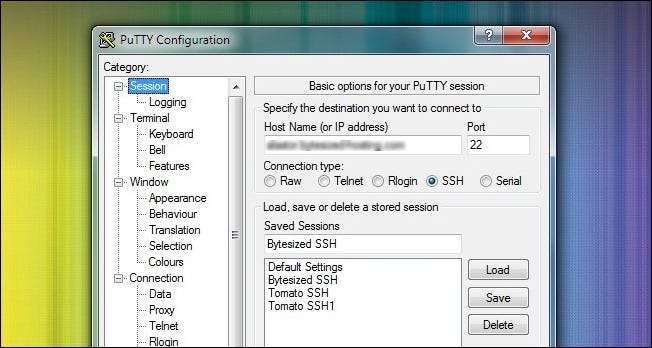
Navigieren Sie zu Verbindungen -> SSH. Im SSH-Untermenü müssen Sie eine neue Portkonfiguration erstellen. Geben Sie eine Portnummer in das Feld Quelle ein (es kann sich um eine beliebige Nummer handeln, die nicht im Widerspruch zur vorhandenen Portstruktur Ihres Computers steht, wir haben 12345 verwendet), und aktivieren Sie dann Dynamisch und Auto. Drücken Sie Hinzufügen, um den Port hinzuzufügen.
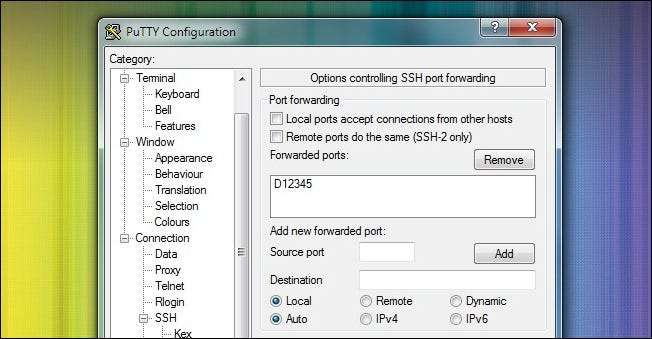
Navigieren Sie zurück zum Sitzungsmenü und klicken Sie auf Speichern, um Ihre Konfiguration zu speichern. Klicken Sie anschließend auf Öffnen, um den SSH-Tunnel zu Ihrem SSH-Host zu starten und sich mit Ihren Anmeldeinformationen anzumelden.
Sobald Sie sich mit Ihren Anmeldeinformationen über PuTTY angemeldet haben, können Sie PuTTY jetzt als SOCKS-Server verwenden. Öffnen Sie uTorrent und das Menü Einstellungen. Konfigurieren Sie die Einstellungen genau so, wie Sie es für BTGuard tun würden, mit Ausnahme der IP-Adresse in 127.0.0.1 (der Proxyserver befindet sich auf Ihrem Computer), ändern Sie die Portnummer in 12345 und lassen Sie den Abschnitt Authentifizierung leer.
Testen der Anonymität Ihrer BitTorrent-Verbindung
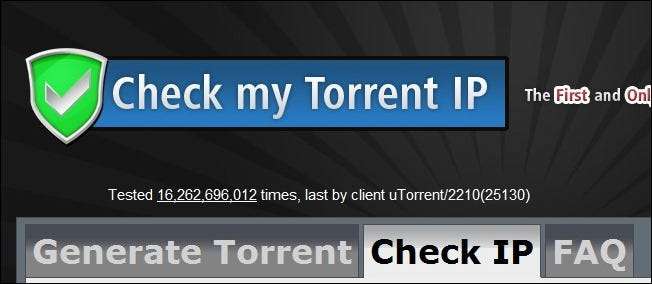
Wenn Sie Ihren Webbrowser mit einem Proxyserver einrichten, können Sie auf einfache Weise eine Website wie WhatIsMyIP besuchen, um festzustellen, ob Sie von der neuen IP-Adresse aus surfen. Was ist mit BitTorrent? Es ist nicht ganz so einfach. Zum Glück gibt es einen Dienst, mit dem Sie die IP-Adresse überprüfen können, die Ihr Torrent-Client sendet.
Sobald Sie uTorrent mit den oben genannten Techniken konfiguriert haben (entweder anonym, aber nicht mit BTGuard verschlüsselt, anonym und mit BTGuard verschlüsselt oder anonym und verschlüsselt mit dem SSH-Anbieter Ihrer Wahl), ist es Zeit für einen Besuch CheckMyTorrentIP . Klicken Sie bei CheckMyTorrentIP auf die Registerkarte Torrent generieren. Speichern Sie die resultierende Torrent-Datei auf Ihrem Computer und laden Sie sie in uTorrent. Es sollte so aussehen:

Klicken Sie auf den Torrent und schauen Sie dann im Informationsbereich am unteren Bildschirmrand nach unten. Klicken Sie auf die Registerkarte Tracker. Auf dieser Registerkarte erhalten Sie Informationen vom Tracker zurück (in diesem Fall vom CheckMyTorrentIP-Tracker.
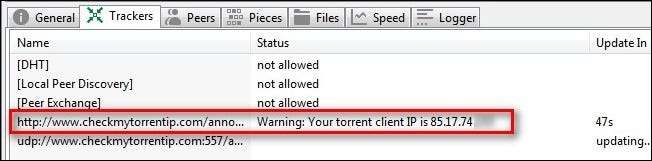
Sehen Sie diese IP-Adresse? Das sollte die IP-Adresse Ihres neuen Proxy-Dienstes sein und nicht die IP-Adresse Ihrer Internetverbindung. Wenn Sie die Adresse Ihrer Internetverbindung und nicht den Proxyserver sehen, müssen Sie zurückgehen und Ihre Konfiguration überprüfen.
Sie können auch CheckMyTorrentIP besuchen und auf die Registerkarte IP überprüfen klicken, um alle IP-Adressen anzuzeigen, über die Ihre Torrent-Datei eine Verbindung hergestellt hat:
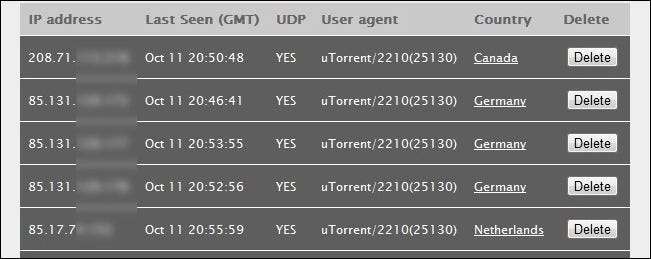
Hier hast du es. Wenn die IP-Adressen von Ihrem Proxy- / SSH-Anbieter bereitgestellt werden und nicht Ihre private IP-Adresse, sind Sie im klaren. Ihr gesamter BitTorrent-Verkehr wird über diese IP-Adresse geleitet und Ihre private IP-Adresse wird niemals an das größere Internet gesendet!
Haben Sie einen Tipp oder Trick für sicheres und anonymes Torrenting? Lassen Sie uns in den Kommentaren davon hören.







